วิธีลบลายน้ำของ Shutterstock ทางออนไลน์และออฟไลน์อย่างง่ายดาย
เมื่อเราพูดถึงภาพถ่ายที่มีคุณภาพ เว็บไซต์ที่ดีที่สุดแห่งหนึ่งที่ควรเยี่ยมชมคือ Shutterstock คุณยังสามารถรับวิดีโอและเพลงคุณภาพสูงได้ที่นี่ เป็นผลให้ผู้ใช้จำนวนมากได้รับไฟล์สำหรับการสร้างเนื้อหา สิ่งนั้นคือคุณไม่สามารถใช้ไฟล์ใด ๆ จากเว็บไซต์นี้ได้เว้นแต่คุณจะจ่ายเงิน นั่นเป็นเพราะพวกเขามีลายน้ำของ Shutterstock เป็นชั้น
อย่าหงุดหงิด มีวิธีแก้ปัญหามากมายที่คุณอาจจ้าง คุณสามารถลบลายน้ำโลโก้ของ Shutterstock โดยใช้เครื่องมือดีๆ ที่มีให้ทางออนไลน์ ค้นหาสิ่งเหล่านี้ น้ำยาล้างลายน้ำของ Shutterstock โปรแกรมโดยการอ่านด้านล่าง
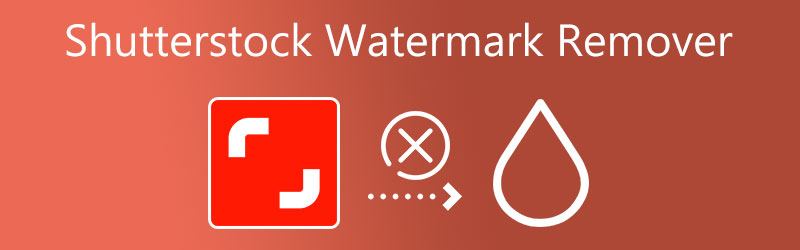

ส่วนที่ 1 น้ำยาล้างลายน้ำยอดนิยมของ Shutterstock
1. Vidmore Video Converter
Vidmore Video Converter เป็นโปรแกรมเดสก์ท็อปที่ใช้งานง่าย ตรงไปตรงมา และใช้งานได้จริง สามารถลบลายน้ำ เช่น โลโก้และข้อความออกจากวิดีโอได้ คุณสามารถเน้นและลบลายน้ำออกจากส่วนวิดีโอโดยใช้เครื่องมือนี้ ดังนั้น หากคุณต้องการลบวัตถุที่ไม่ต้องการออกจากลายน้ำ คุณสามารถทำได้โดยปล่อยส่วนอื่นๆ ไว้ตามเดิม
คุณสามารถปรับขนาดและวางตำแหน่งลายน้ำได้ด้วยตนเอง นอกจากนี้ยังใช้งานได้กับรูปแบบหลักๆ เช่น MP4, MOV และ WAV และไม่ทำให้คุณภาพของวิดีโอลดลงหลังจากลบลายน้ำ
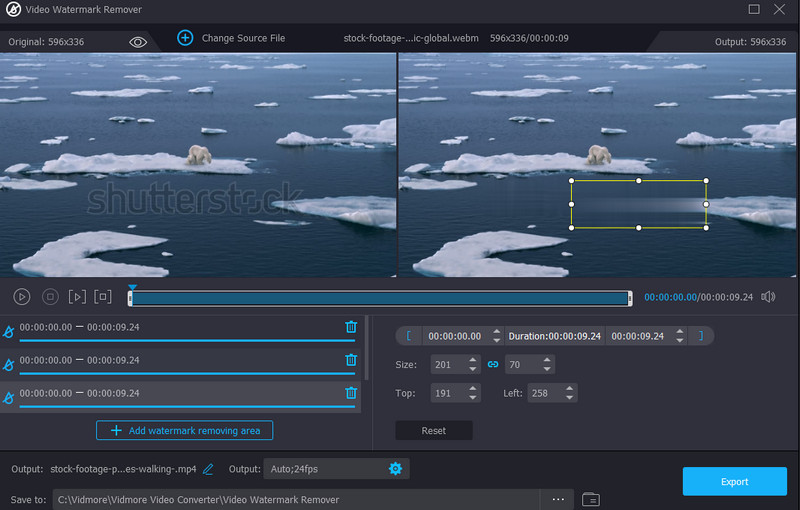
2. Photoshop
บางทีคุณอาจต้องการเรียนรู้วิธีลบลายน้ำของ Shutterstock โดยใช้ Photoshop สำหรับภาพถ่าย คุณสามารถใช้โลโก้ รูปแบบ ข้อความ และรูปภาพได้ มันมาพร้อมกับคุณสมบัติการเติมเนื้อหาที่ลบลายน้ำออกจากภาพถ่ายโดยไม่มีสารตกค้าง คุณจะสังเกตเห็นว่าไม่มีร่องรอยในภาพ
นอกจากนี้ ผู้ใช้ยังสามารถใช้เครื่องมือการเลือกต่างๆ รวมทั้งเครื่องมือไม้กายสิทธิ์และเครื่องมือเชือก เพื่อลบลายน้ำได้อย่างแม่นยำ อย่างไรก็ตาม คุณไม่สามารถควบคุมโปรแกรมได้อย่างง่ายดายหากคุณเป็นมือใหม่ ดังนั้น คุณต้องมีประสบการณ์ในการใช้โปรแกรมก่อนที่จะใช้เป็นโปรแกรมลบลายน้ำ
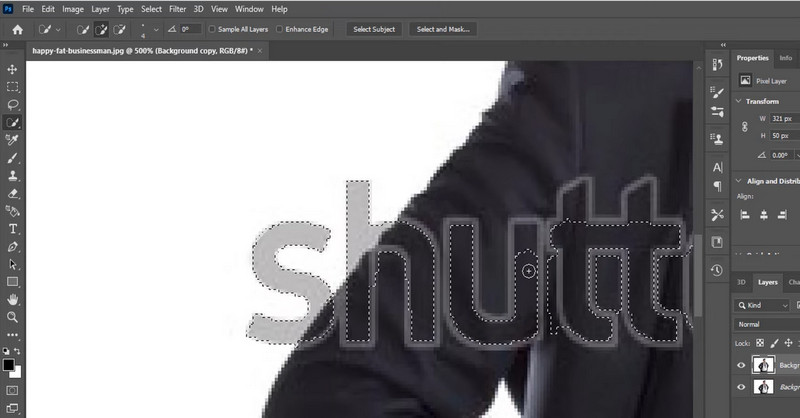
3. ลบลายน้ำออนไลน์ฟรี
หากอุปกรณ์ของคุณไม่สามารถดาวน์โหลดโปรแกรมบนคอมพิวเตอร์ของคุณ คุณสามารถวางใจได้ ฟรี Watermark Remover ออนไลน์. เครื่องมือนี้ทำงานโดยใช้เว็บเบราว์เซอร์และการเชื่อมต่ออินเทอร์เน็ตจากชื่อเอง ขอแนะนำโปรแกรมนี้หากคุณต้องการเรียนรู้วิธีลบลายน้ำ Shutterstock ฟรี ช่วยให้คุณลบลายน้ำออกจากรูปภาพของ Shutterstock
มันมีเครื่องมือต่าง ๆ เพื่อเน้นลายน้ำตามความต้องการของคุณ ประกอบด้วยเครื่องมือเลือกรูปหลายเหลี่ยม เชือก และแปรง นอกจากนี้ยังช่วยให้คุณสามารถครอบตัดส่วนที่ไม่ต้องการของวิดีโอได้ ดังนั้น หากวางลายน้ำไว้ที่มุมของวิดีโอ คุณสามารถใช้เครื่องมือนี้เพื่อครอบตัดและลบลายน้ำ
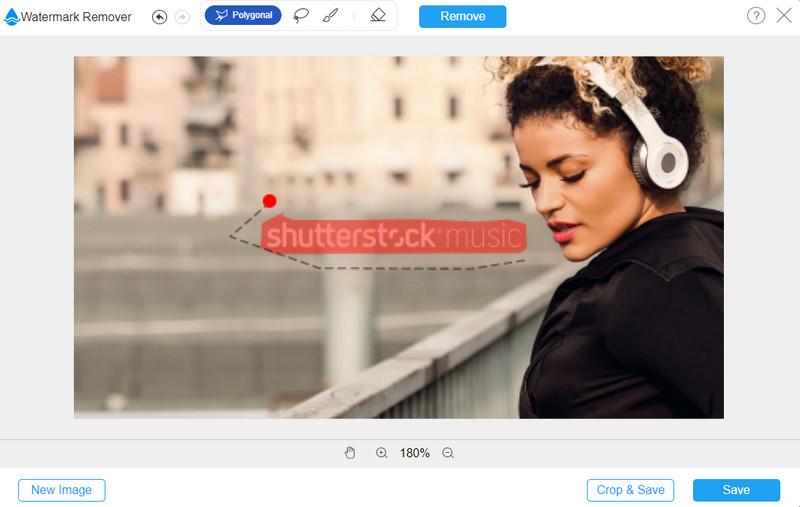
ส่วนที่ 2 วิธีลบลายน้ำของ Shutterstock
1. ฟรี Watermark Remover ออนไลน์
หากคุณต้องการเรียนรู้วิธีลบลายน้ำของ Shutterstock โดยไม่ใช้ Photoshop ให้ดูที่แนวทาง Free Watermark Remover Online ด้านล่าง ทีละขั้นตอนด้านล่างนี้จะแสดงให้เห็นว่าคุณสามารถลบลายน้ำออกจากภาพถ่ายได้อย่างไร
ขั้นตอนที่ 1. เข้าถึงเครื่องมือเว็บไซต์
ก่อนอื่น เปิดเบราว์เซอร์ที่คุณต้องการและเข้าถึงโปรแกรมโดยพิมพ์ลิงก์บนแถบที่อยู่ ตี ป้อน บนแป้นพิมพ์ของคุณเพื่อเข้าสู่หน้าหลัก
ขั้นตอนที่ 2. เพิ่มรูปภาพเพื่อแก้ไข
เมื่อคุณมาถึงหน้าให้คลิกที่ อัพโหลดภาพ เพื่อเปิดโฟลเดอร์ของอุปกรณ์ ถัดไป ค้นหารูปภาพเป้าหมายของคุณและดับเบิลคลิกเพื่ออัปโหลด
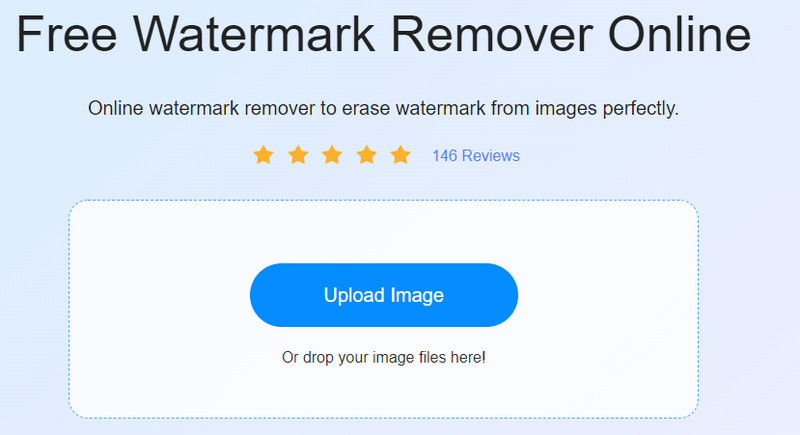
ขั้นตอนที่ 3 เน้นลายน้ำแล้วลบออก
คราวนี้เน้นลายน้ำ ในการทำเช่นนั้น เลือกเครื่องมือการเลือกก่อนแล้วเน้นลายน้ำบนภาพถ่าย ต่อไปกด ลบ ซึ่งคุณจะเห็นที่เมนูด้านบนของโปรแกรม รอให้เครื่องมือประมวลผลรูปภาพจนเสร็จ
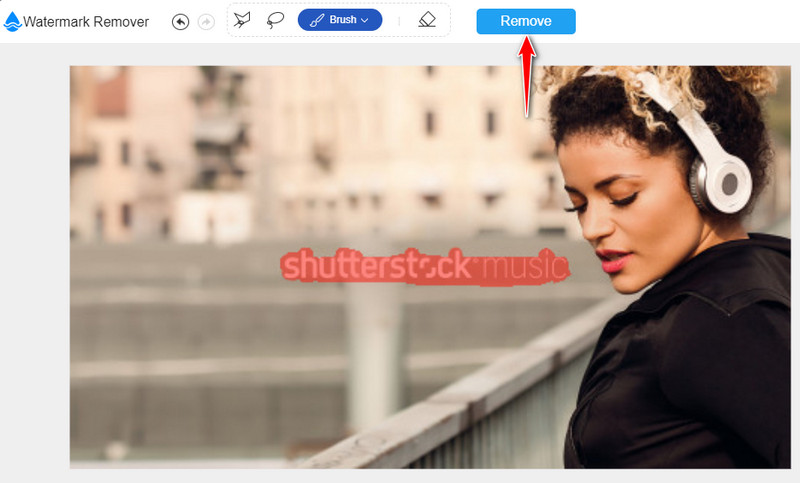
ขั้นตอนที่ 4. ดาวน์โหลดรูปภาพที่แก้ไขแล้ว
เมื่อลบลายน้ำออกจากรูปภาพเรียบร้อยแล้ว ให้แก้ไขรูปภาพโดยคลิกที่ บันทึก ปุ่มที่ด้านล่างของอินเทอร์เฟซของโปรแกรม
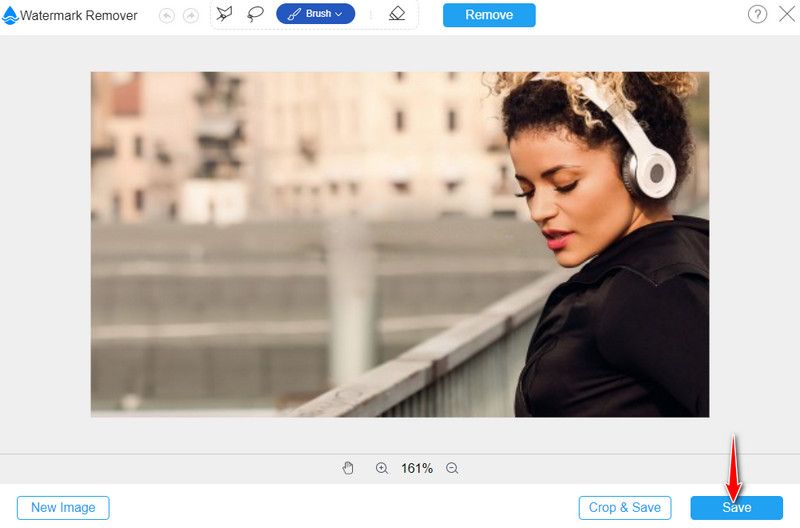
2. โปรแกรมแปลงวิดีโอ Vidmore
ตอนนี้ ให้เราลบลายน้ำของ Shutterstock ออกจากวิดีโอโดยใช้ Vidmore Video Converter คุณสามารถดูขั้นตอนที่ระบุด้านล่าง
ขั้นตอนที่ 1 รับโปรแกรม
ในการเริ่มต้น ให้ดาวน์โหลดและติดตั้งแอพบนคอมพิวเตอร์ของคุณ คุณสามารถทำได้โดยคลิกที่ตัวใดตัวหนึ่ง ดาวน์โหลดฟรี ปุ่มที่อยู่ด้านล่าง ถัดไป เปิดส่วนขยายแอปและติดตั้ง หลังจากนั้น ให้รันโปรแกรมและวนรอบโปรแกรม
ขั้นตอนที่ 2. เข้าถึง Video Watermark Remover
ถัดไปไปที่ กล่องเครื่องมือ แท็บ จากที่นี่ คุณจะพบกับคุณสมบัติต่าง ๆ ที่นำเสนอโดยแอพ มองหา น้ำยาลบลายน้ำวิดีโอ และเลือกมัน

ขั้นตอนที่ 3 เพิ่มวิดีโอและเริ่มลบลายน้ำ
เมื่อคุณคลิกที่ฟังก์ชัน คุณจะเห็นปุ่มเครื่องหมายบวกจากหน้าต่าง คลิกเพื่อนำเข้าวิดีโอที่คุณต้องการแก้ไข เมื่ออัปโหลดวิดีโอแล้ว คุณจะเข้าสู่อินเทอร์เฟซการแก้ไขของเครื่องมือ ตี เพิ่มพื้นที่ลบลายน้ำและดูกล่องตัวเลือก วางไว้ในตำแหน่งที่มีลายน้ำ Shutterstock จากนั้นปรับขนาดตามความต้องการของคุณ

ขั้นตอนที่ 4. บันทึกวิดีโอเวอร์ชันสุดท้าย
ก่อนส่งออกไฟล์ ให้คลิกการตั้งค่าเอาต์พุตที่ด้านล่างของอินเทอร์เฟซเพื่อแก้ไขการตั้งค่าเสียงและวิดีโอ ตี ตกลง หากคุณพอใจกับการตั้งค่า สุดท้ายให้คลิกที่ ส่งออก ปุ่มเพื่อบันทึกการเปลี่ยนแปลงและรับเวอร์ชันสุดท้ายของวิดีโอ
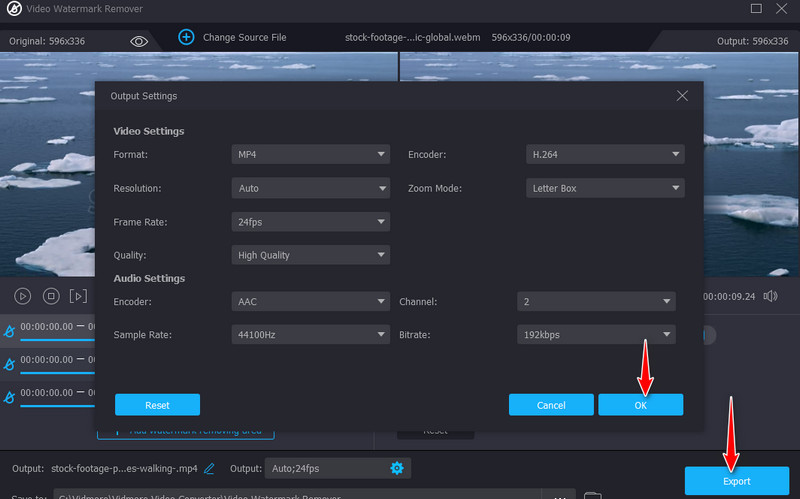
ส่วนที่ 3 คำถามที่พบบ่อยเกี่ยวกับการลบลายน้ำของ Shutterstock
Shutterstock เสนอให้ทดลองใช้งานฟรีหรือไม่?
ใช่. ด้วยการทดลองใช้ฟรีของ Shutterstock ผู้ใช้สามารถดาวน์โหลดคอลเลกชันรูปภาพขนาดใหญ่ที่ไม่มีลายน้ำ สิ่งที่จับได้คือคุณต้องสมัครรับข้อมูลด้วยการสมัครสมาชิกรายปี และคุณจะมีภาพฟรีสิบภาพต่อเดือน อย่างไรก็ตาม คุณสามารถตัดสินใจที่จะไม่ก้าวข้ามไปได้เสมอ
ระยะทดลองใช้งานของ Shutterstock นานแค่ไหน?
การทดลองใช้งานฟรีของ Shutterstock มีระยะเวลาเพียง 1 เดือนเท่านั้น คุณมีเวลาเพียง 30 วันในการเพลิดเพลินกับภาพที่ไม่มีลายน้ำ
ฉันสามารถดาวน์โหลด Shutterstock โดยไม่มีลายน้ำได้หรือไม่
เห็นได้ชัดว่าไม่มี ข้อดีของ Shutterstock คือเสนอแผนการสมัครสมาชิกที่ยืดหยุ่น ซึ่งคุณอาจเห็นว่าสมเหตุสมผล แต่มีวิธีแก้ไขปัญหาที่คุณสามารถใช้ได้ ซึ่งเราได้กล่าวถึงในโพสต์นี้ คุณสามารถใช้ตัวลบลายน้ำที่กล่าวถึงในโพสต์นี้
สรุป
นั่นคือโดยทั่วไป วิธีลบลายน้ำของ Shutterstock's ภาพถ่ายหรือวิดีโอ แต่โปรดทราบว่าสิ่งนี้ใช้ได้สำหรับวัตถุประสงค์ส่วนบุคคลและไม่ใช่เชิงพาณิชย์เท่านั้น การลบลายน้ำโดยไม่ทำข้อตกลงกับเจ้าของยังคงเป็นเรื่องผิดกฎหมาย คุณสามารถใช้เครื่องมือฟรี เช่น Free Watermark Remover Online เพื่อกำจัดลายน้ำจากภาพถ่าย ในทางกลับกัน คุณสามารถเรียนรู้วิธีใช้ Photoshop เพื่อให้ได้ผลลัพธ์ที่น่าพอใจ ในขณะเดียวกัน หากมีฉากวิดีโอที่บล็อกลายน้ำขนาดใหญ่ คุณสามารถใช้ Vidmore Video Converter เพื่อช่วยคุณลบลายน้ำที่น่ารำคาญในวิดีโอโปรดของคุณ


